Cómo importar URLs de goo.gl a Pretty Links
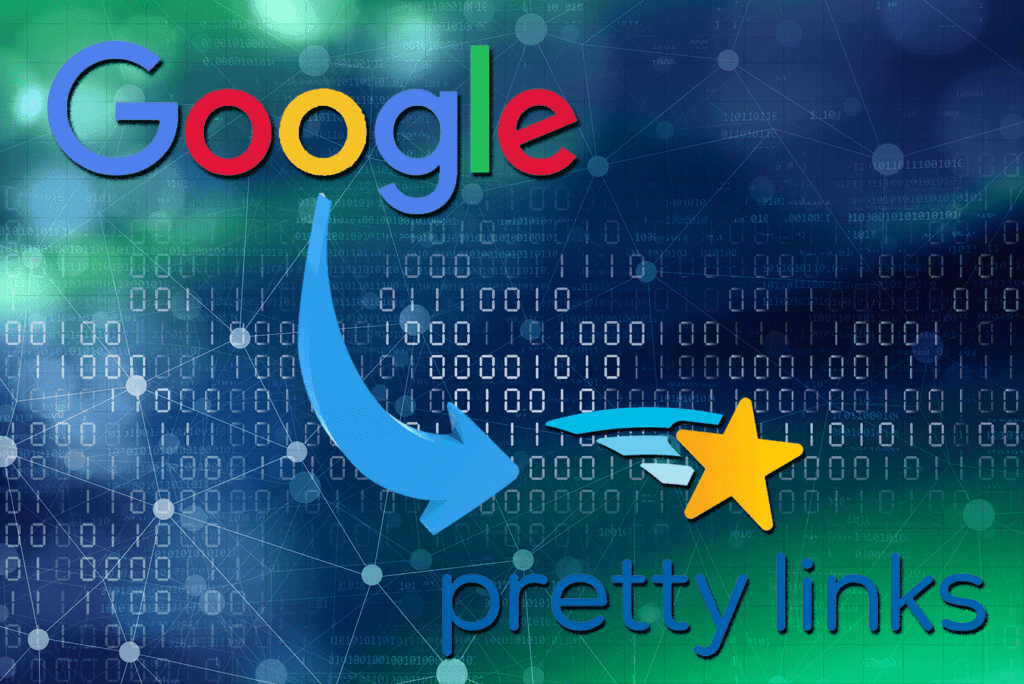
Contenido
Desde Google dejó de dar soporte su servicio de acortamiento de enlaces goo.gl a principios de este año, muchas personas buscan una solución alternativa. Aunque el servicio ya no está disponible, los antiguos usuarios puede seguir accediendo a sus enlaces hasta finales de marzo de 2019.
This means you need to find a replacement URL shortener before that time, or risk losing the links you’ve created. Fortunately, there are other options. Pretty Linkspor ejemplo, te permite crear rápidamente enlaces acortados personalizables y rastreables. También te permite importar fácilmente datos de enlaces desde goo.gl, por lo que nada de tu trabajo previo se echará a perder.
En este artículo, hablaremos de la cancelación de goo.gl, y explicaremos cómo puedes exportar los datos de tus enlaces desde el servicio. También hablaremos de por qué deberías considerar Pretty Links como tu nueva solución para acortar enlaces, y te mostraremos cómo importar los datos de tus enlaces de goo.gl directamente al plugin. Vamos allá.
Por qué Pretty Links es el sustituto perfecto de goo.gl
A principios de este año, Google anunció que iba a interrumpir su servicio de acortamiento de enlaces goo.gl. En el momento de redactar este documento, los usuarios ya no pueden utilizar el servicio para crear nuevos enlaces acortados, pero todos los enlaces existentes puede exportarse.
This enables you to move your library over to another service. However, it’s important that you do this before March 30th, 2019. That’s the last day Google will enable you to access your links.
Si utilizabas goo.gl y ahora buscas un nuevo servicio para crear y rastrear enlaces acortados, Pretty Links es la alternativa perfecta:
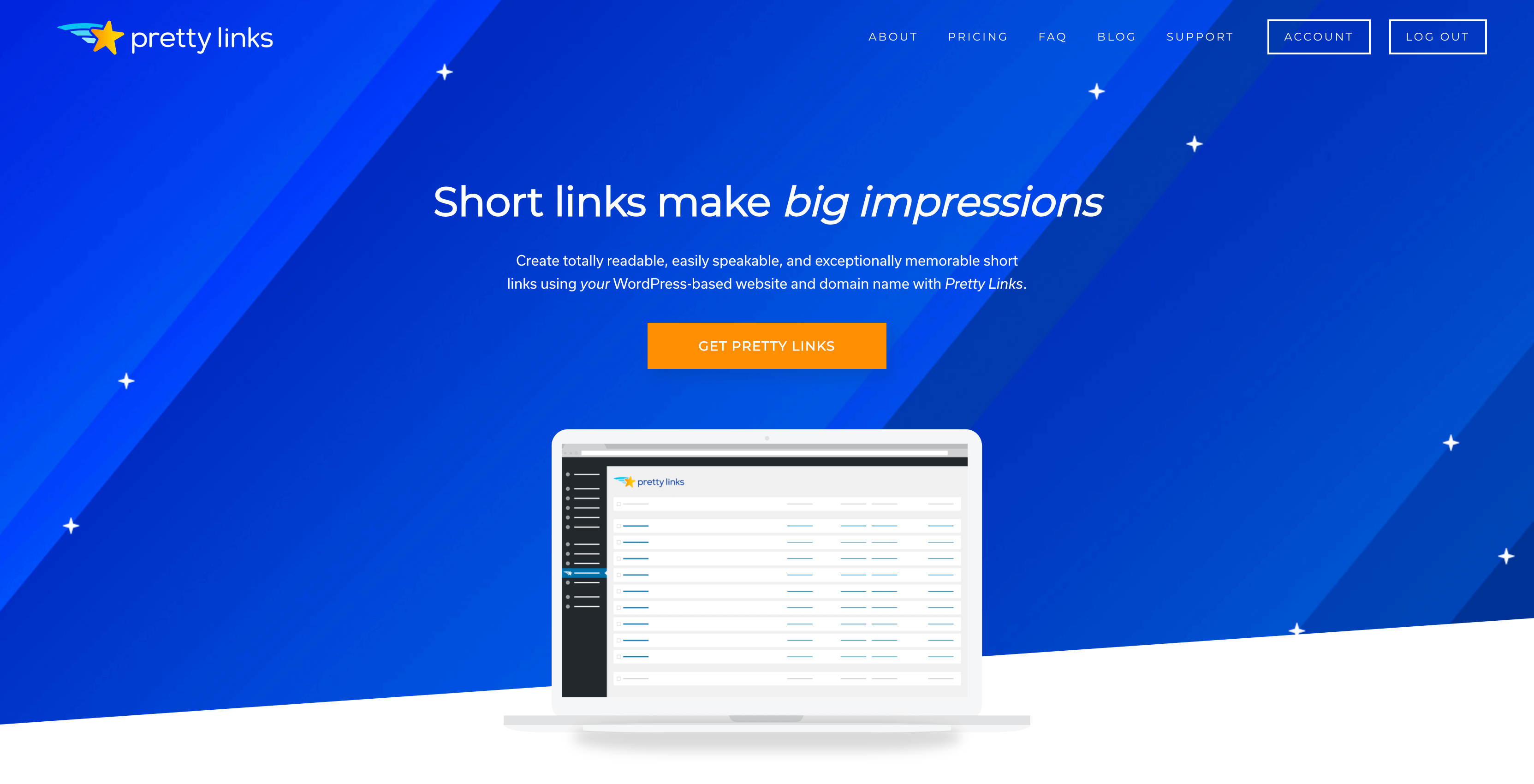
Se trata de un plugin para acortar enlaces que se integra perfectamente en su sitio de WordPress y ofrece una gran variedad de ventajas. Le permite:
- Acortar enlaces desde el panel de control de WordPress, o utilizando un archivo bookmarklet del navegador.
- Seguimiento de enlaces mediante análisis detallados.
- Utilice opciones por defecto para simplificar aún más el proceso de acortamiento.
- Utiliza fácilmente cualquier tipo de redirección para sus enlaces.
- Cree enlaces de marca utilizando cualquier dominio de su propiedad.
Best of all, Pretty Links enables you to import your existing goo.gl links. As such, you won’t lose any of your hard work, and you can carry on right from where you left off.
Cómo importar URLs de goo.gl a Pretty Links (en 3 pasos)
Moving links from goo.gl to Pretty Links is a simple process. The first thing you’ll need to do is descargar e instalar the Pretty Links plugin. Once you’ve done that, you can start exporting and importing your links!
1. Exporte los datos de su enlace goo.gl
First, you’ll need to export the links you want to keep. To do this, access goo.gl e inicia sesión con las credenciales de tu cuenta de Google:
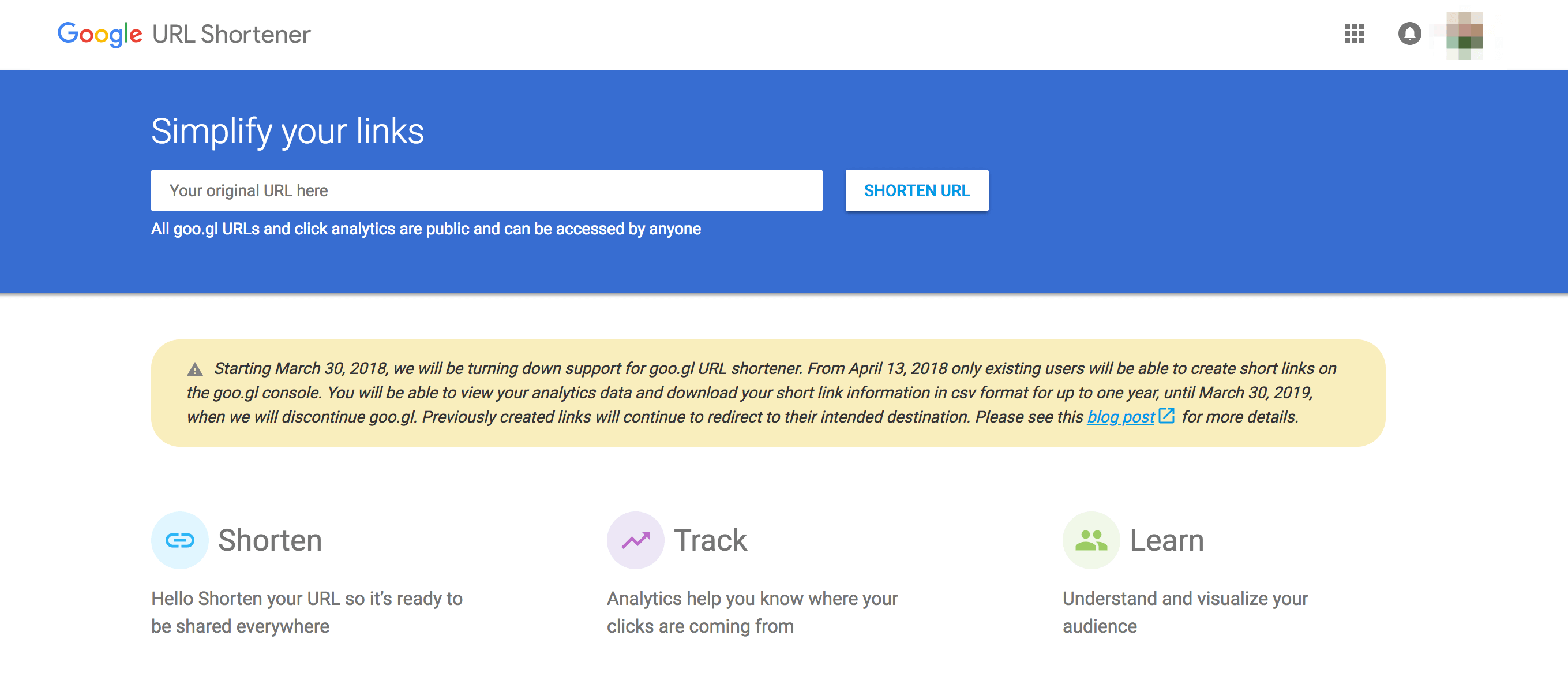
When you’ve done that, you’ll see a list of the links you’ve created:
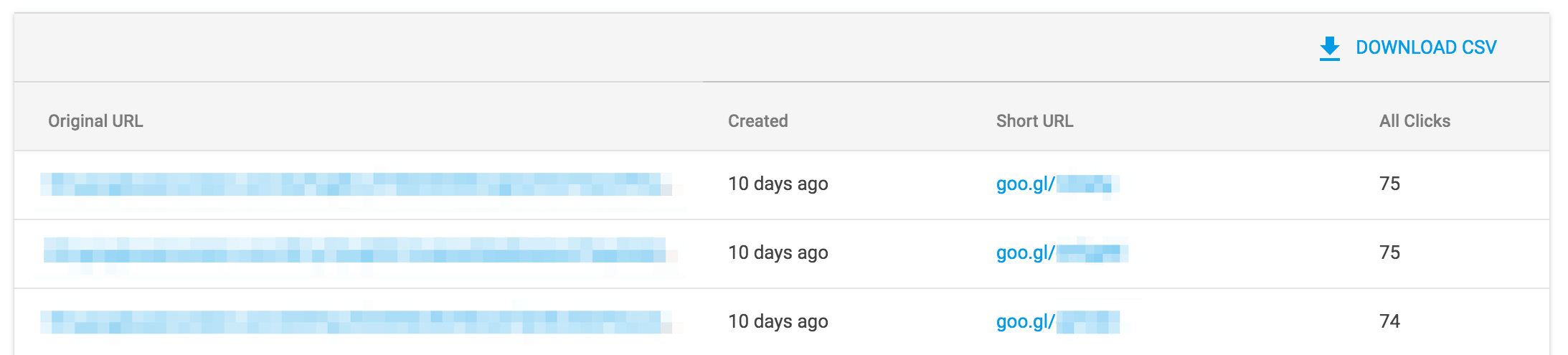
Above that list, you’ll also see a button labeled Descargar CSV:
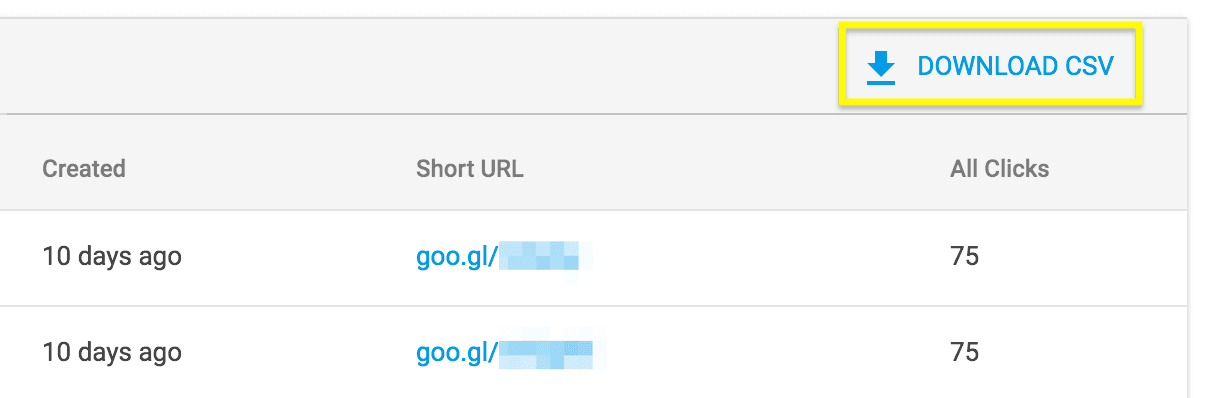
Haga clic aquí para descargar un .csv file containing all your link data. This is the file you’ll be using to import your links into WordPress, so make sure you keep it somewhere safe.
2. Formatear el archivo de datos de enlace
Before you can import your data into Pretty Links, you must ensure that the file is formatted to match Pretty Links’ standards. You can open and edit the .csv en varios programas, como TextEdit o Hojas de cálculo de Google.
Once you’ve opened up the file, you’ll need to format the contents so that it contains all of los campos obligatorios. Asegúrese de que el nombre de cada columna coincide con el nombre del campo correspondiente en Pretty Links:

This can take a little time. Once you’ve checked your columns and added any missing information, however, the hard part is over. You’re now ready to import these links.
3. Importe sus datos a Pretty Links
Por último, con los datos de enlace de goo.gl correctamente formateados a mano, puedes completar el proceso de importación. Para ello, accede a Pretty Links > Pro Importación/Exportación en el panel de control de WordPress:
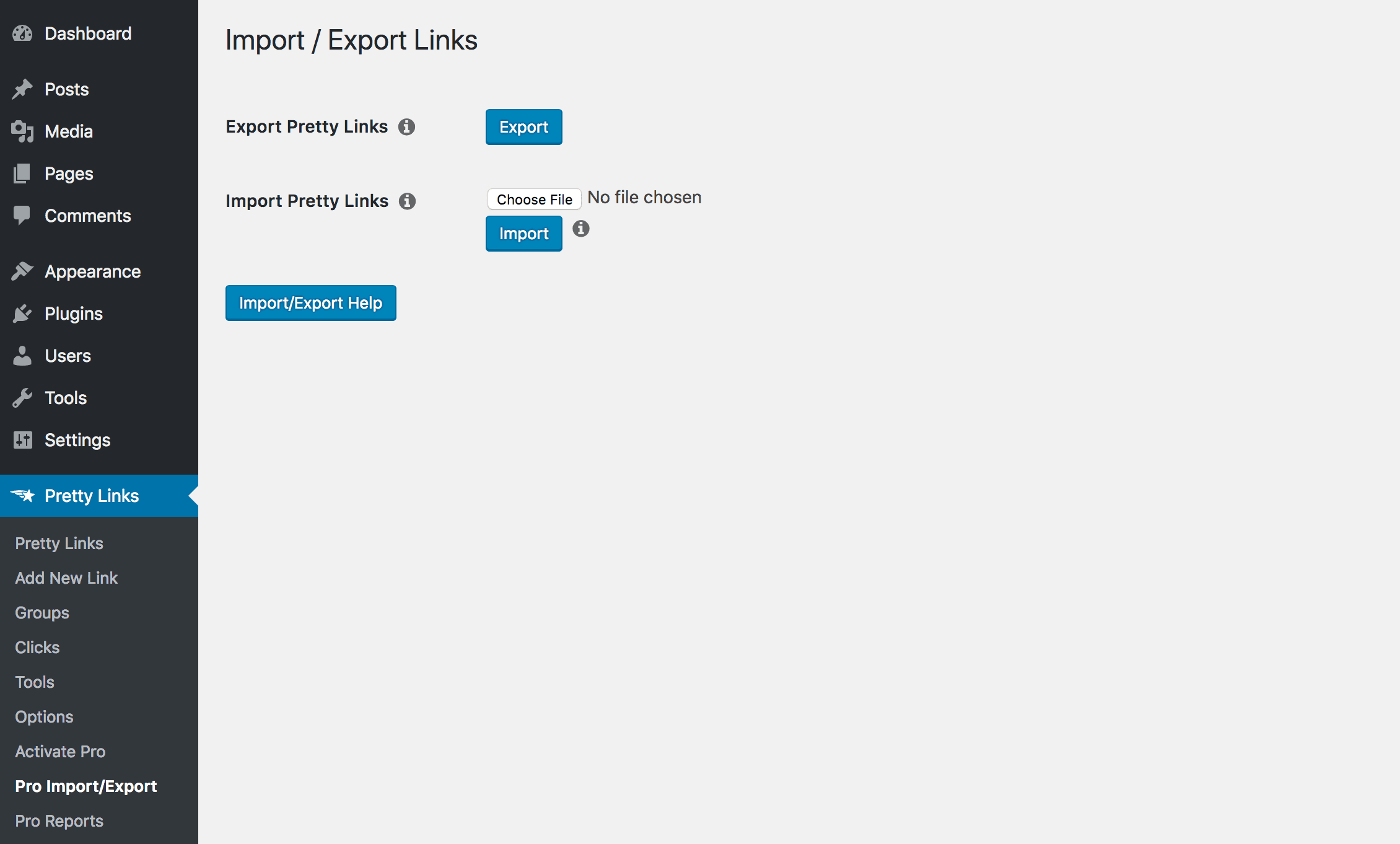
Una vez aquí, puede cargar el .csv que contiene los datos formateados de goo.gl. Haga clic en el botón Elegir archivo y utiliza el selector para encontrar el archivo adecuado:

Ahora puede hacer clic en Importar. This will start the process of uploading your links. If any link in the document matches one you’ve already created with Pretty Links, the importer will update it instead of creating a duplicate.
Una vez hecho esto, la página le mostrará cuántos enlaces se han visto afectados:
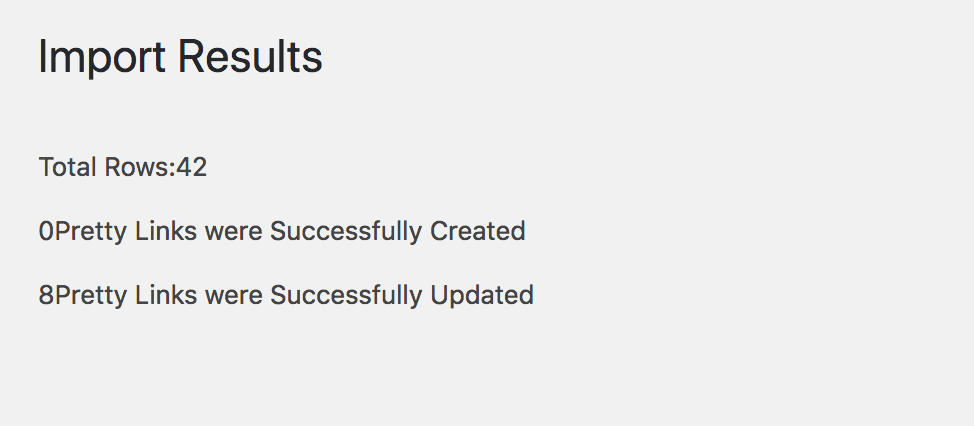
At this point, you’re all done! Your goo.gl links have now been added to Pretty Links, and you can carry on shortening and tracking links as if nothing happened. If you need additional help learning how to use Pretty Links, you can check out la documentación oficial para consultar multitud de guías y tutoriales.
Conclusión
Siempre es frustrante que un servicio del que dependes deje de funcionar. Afortunadamente, en el caso de goo.gl cierre sus puertas, no tiene por qué perder el ritmo. Puede trasladar fácilmente todos sus datos existentes a Pretty Linksque le permitirá seguir creando y rastreando enlaces acortados con facilidad.
In this article, we’ve gone over the process of moving your link data from goo.gl into Pretty Links. After installing the plugin, you’ll want to follow these three steps:
- Exporta los datos de tus enlaces goo.gl.
- Formatea el archivo de datos de enlace.
- Importa tus datos a Pretty Links.
¿Tienes alguna pregunta sobre la importación de datos en el plugin Pretty Links? Háganoslo saber en la sección de comentarios.